
ユーザーが最初にMacを開いたときに最も驚いたことのXNUMXつは、 ドック アプリケーションの。 最も頻繁に発生するアプリケーションを常に順番に用意し、アクセスする必要がない場合は非表示にすることができるので、日常業務の生産性を向上させたい場合に最適です。 これ以上先に進むことなく、iOS 11は、より専門的で生産的なシステムを作ることを決定した瞬間からそれを実装しました。 Mac Dockはさまざまな方法で構成でき、必要なアイコンを希望の順序で配置できます。
しかし ドックはアプリケーションに適合するだけでなく、 システムフォルダを追加することもできます。 たとえば、ドキュメントを見つけて開くためにフォルダに頻繁にアクセスする場合は、Finderを開いてその場所を見つけることができます。可能であれば、Dockで利用できるようにすることもできます。 さらに、以下に示すように、Finderからフォルダに直接アクセスすることはできませんが、デフォルトであるダウンロードフォルダと同じ方法で開きます。

それを行うのは簡単です Finderフォルダを選択します。 それがフォルダーでない場合、ファイルのセットでない場合は、フォルダー内にそれらを含める必要があります。 これを行うには、それらを選択し、右ボタンを押すか、トラックパッドをXNUMX本の指で同時にスワイプします。 今クリック 選択した新しいフォルダ。
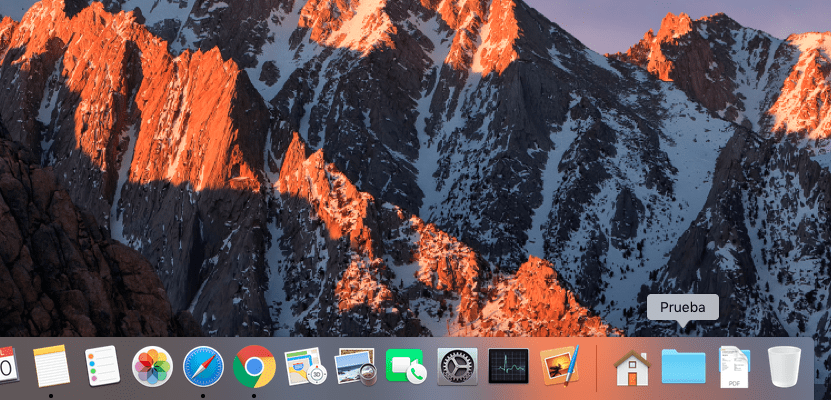
今、私たちはしなければなりません フォルダをドックにドラッグします。 ただ クリックしてドックにドラッグします。 Dockからフォルダにアクセスすることはできますが、デフォルトのカスタマイズが最適ではない可能性があります。 私がお勧めする構成のXNUMXつは次のとおりです。
- すでにDockにあるフォルダーを右クリックします。 メニューが開きます。 セクションで変更します として表示 a carpeta.
- Dockのフォルダをもう一度右クリックします。 今すぐ変更 コンテンツを次のように表示する a レチクル。
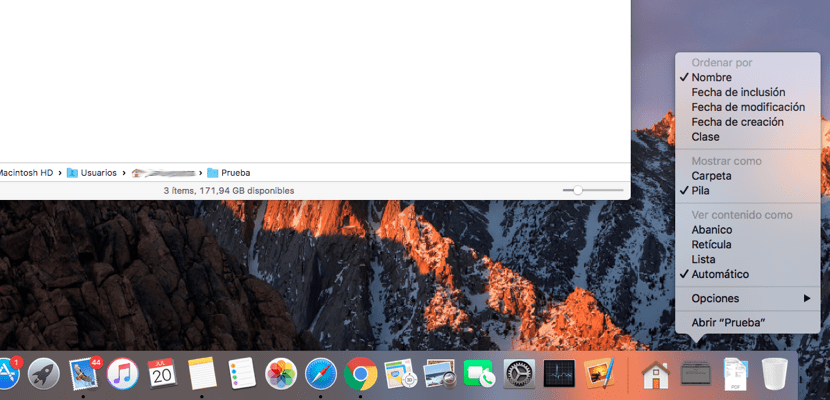
この設定では、フォルダの内容がFinderと同様の形式で表示されますが、 より迅速かつ直接的に開きます。 最後に、このフォルダが必要ない場合は、クリックしてDockからドラッグするだけで、自動的に削除されます。
